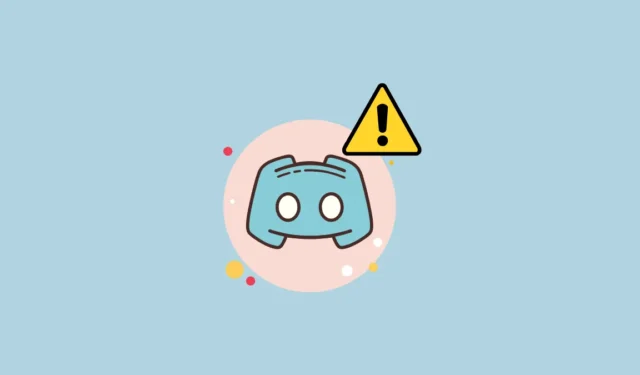
Jei naudodamiesi „Discord“ susiduriate su klaida „Laukiamas galutinis taškas“, pirmas geras žingsnis yra įjungti maršruto parinktuvą. Prieš vėl įjungdami, kelioms minutėms jį išjunkite, nes tai padės pašalinti visas laikinas problemas. Be to, pabandykite pasiekti „Discord“ naudodami kitą naršyklę, kad sužinotumėte, ar tai išsprendžia problemą. Jei šios paprastos priemonės nepadeda, tęskite toliau nurodytus sprendimus.
Patikrinkite „Discord“ serverio būseną
Prieš pasinerdami į toliau išvardytus trikčių šalinimo būdus, būtina patikrinti „Discord“ serverių būseną. Jei jie neveikia, negalėsite pasiekti „Discord“, kol jie vėl pradės veikti. Tokios svetainės kaip DownForEveryoneOrJustMe.com arba Discordstatus.com gali padėti patikrinti esamą serverio būseną. Būtinai patikrinkite, ar balso serveris neveikia, nes gali būti vienintelė galimybė laukti, kol problema bus išspręsta.
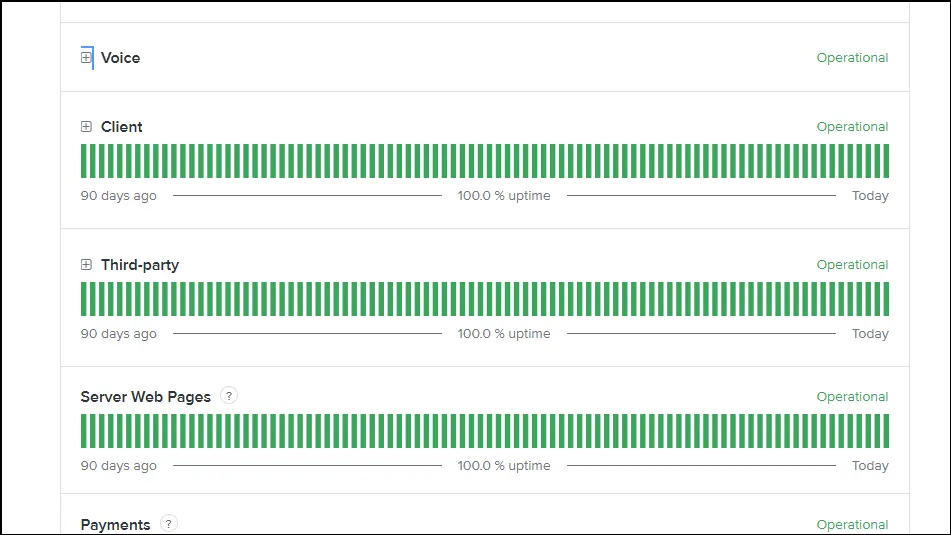
Jei „Discord“ serveriai veikia tinkamai, greičiausiai problema kyla dėl jūsų sąrankos, todėl turėtumėte pabandyti atlikti įvairius toliau aprašytus pataisymus.
1 sprendimas: iš naujo paleiskite „Discord“ ir savo įrenginį
Norėdami pašalinti „Discord“ klaidą „Laukiamas galutinis taškas“, pradėkite visiškai uždarydami programą ir iš naujo ją atidarydami. Šis paprastas veiksmas gali padėti pašalinti klaidas, kurios gali sutrikdyti ryšį. Be to, patikrinkite, ar nėra kitų susijusių programų, veikiančių fone, ir nutraukite jas naudodami užduočių tvarkyklę.
- Atidarykite užduočių tvarkyklę paspausdami
Ctrl + Shift + Escarba dešiniuoju pelės mygtuku spustelėdami užduočių juostą ir pasirinkdami Task Manager.
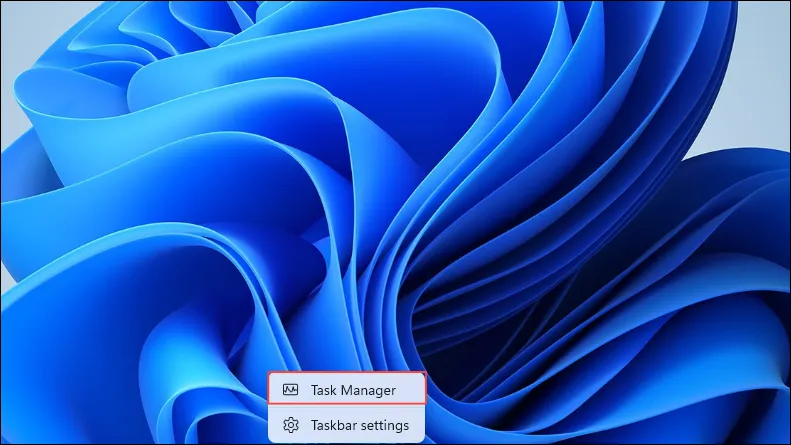
- Kai bus atidaryta užduočių tvarkyklė, dešiniuoju pelės mygtuku spustelėkite visus su „Discord“ susijusius procesus ir pasirinkite „Baigti užduotį“. Po to iš naujo paleiskite „Discord“, kad patikrintumėte, ar ji veikia tinkamai. Jei ne, prieš bandydami dar kartą apsvarstykite galimybę iš naujo paleisti kompiuterį.
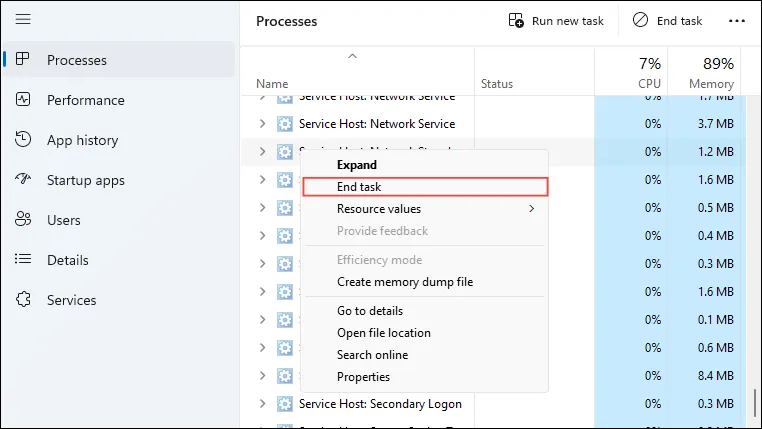
2 sprendimas: išspręskite interneto ryšio problemas
Tinklo ryšio problemos taip pat gali sukelti „Discord“ klaidą „Laukiama galutinio taško“. Norėdami tai išspręsti, pirmiausia naudokite interneto greičio tikrinimo paslaugą, kad patvirtintumėte ryšio greitį ir patikimumą.
Jei greitis atrodo nepakankamas, atlikite maršruto parinktuvo kietąjį atstatymą. Išjunkite jį, atjunkite visus laidus, palaukite kelias minutes, tada vėl prijunkite laidus ir vėl įjunkite maršruto parinktuvą.
3 sprendimas: iš naujo nustatykite tinklo nustatymus
Tinklo nustatymų iš naujo nustatymas taip pat gali būti veiksmingas prieš klaidą „Laukiama pabaigos taško“.
- Paspauskite meniu Pradėti, įveskite
cmdir pasirinkite „Vykdyti kaip administratorių“.
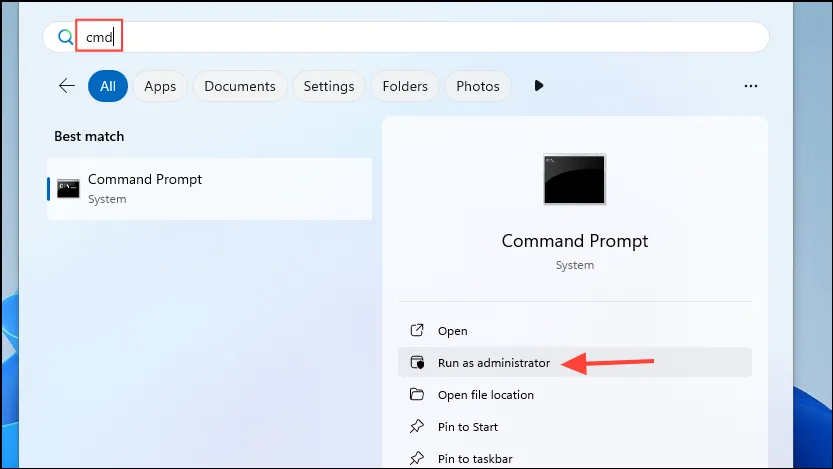
- Komandinės eilutės lange įveskite
ipconfig /flushdnsir paspauskite Enter.
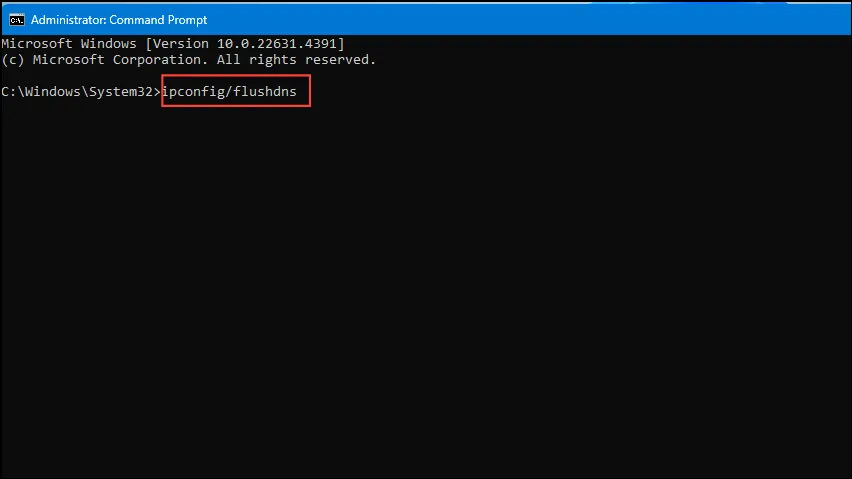
- Prieš bandydami dar kartą naudoti „Discord“, leiskite komandai visiškai įvykdyti.
4 sprendimas: iš naujo nustatykite TCP/IP nustatymus
- Sistemoje „Windows“ sparčiuoju klavišu pasiekite nustatymų programą
Win + I, tada kairiajame meniu pasirinkite „Tinklas ir internetas“.
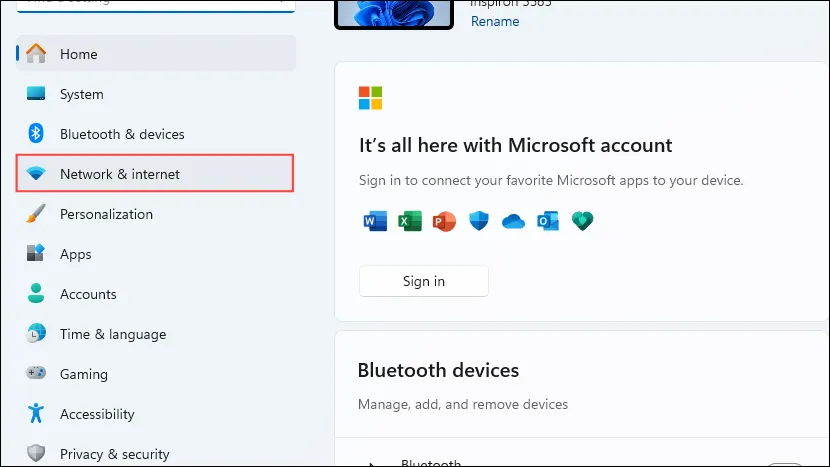
- Tinklo ir interneto puslapyje pasirinkite „Wi-Fi“.
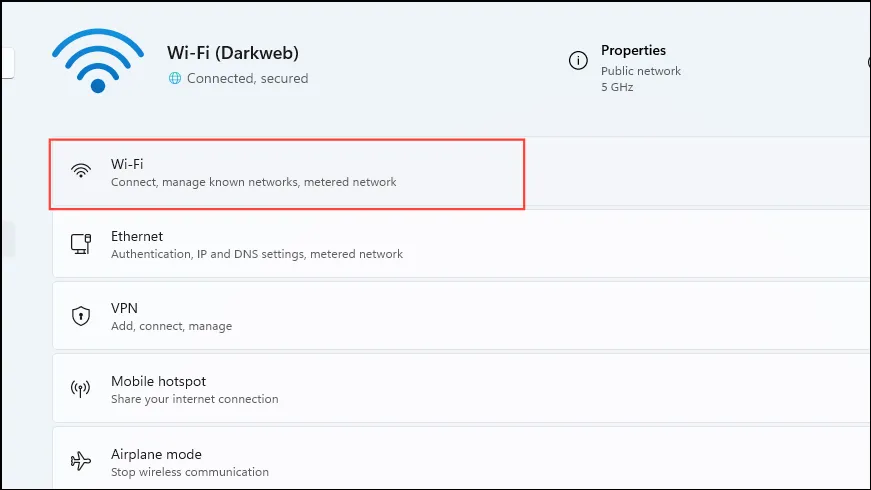
- Spustelėkite savo „Wi-Fi“ ryšio ypatybes.
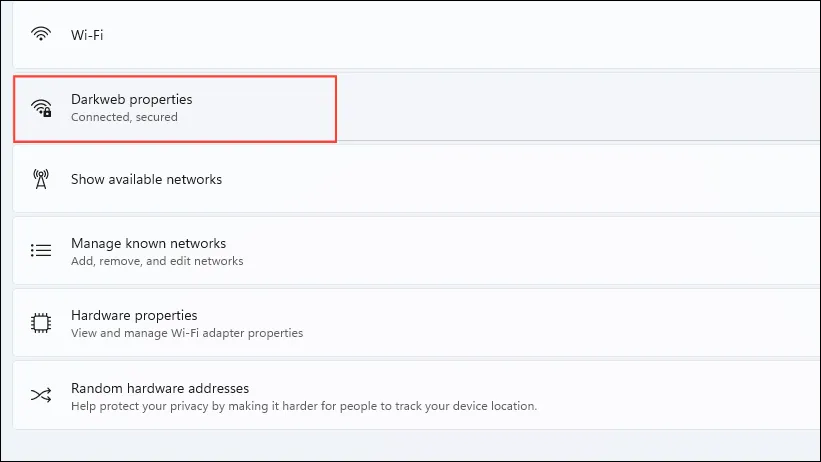
- Patikrinkite turimo IP adreso tipą slinkdami žemyn ypatybių sąrašu.
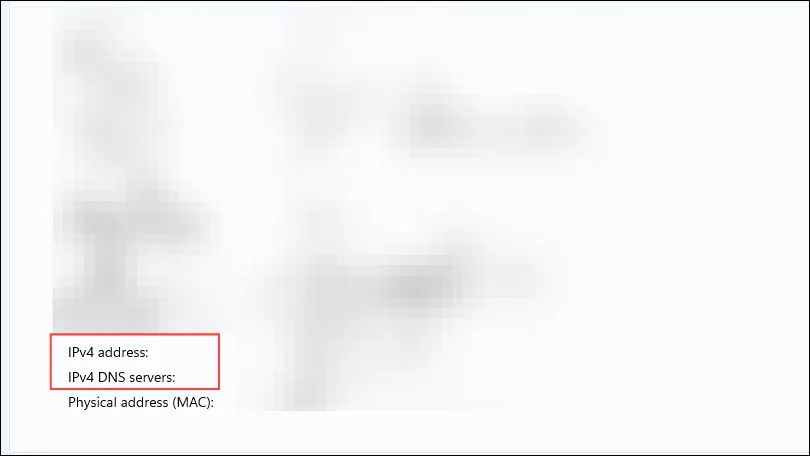
- Dabar iš naujo atidarykite komandų eilutę kaip administratorius, įveskite
cd\ir paspauskite Enter.
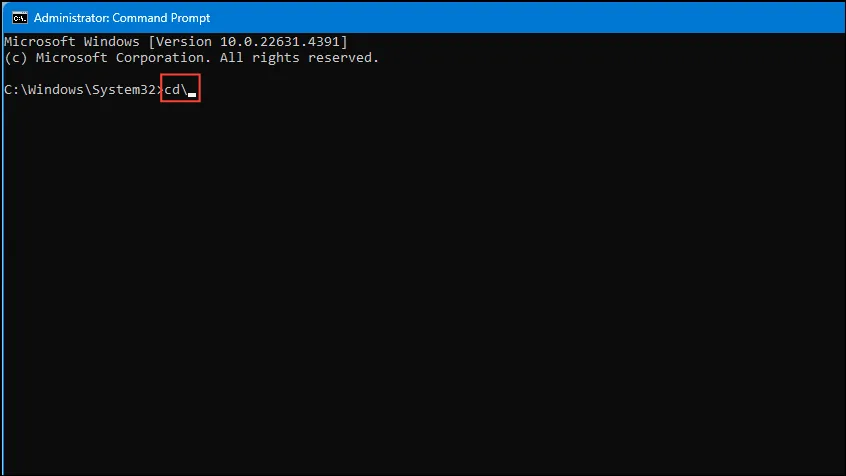
- Tada įveskite įvedimą
netsh int ip reset c:\resetlog.txtir paspauskite Enter.
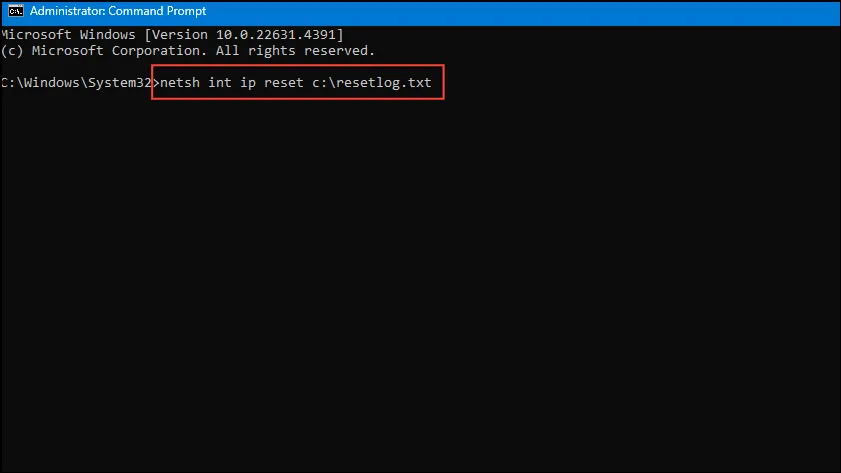
- Jei turite IPv4 adresą, įveskite
NETSH INT IPV4 RESETir paspauskite Enter. IPv6 ryšiams naudokiteNETSH INT IPV6 RESET.
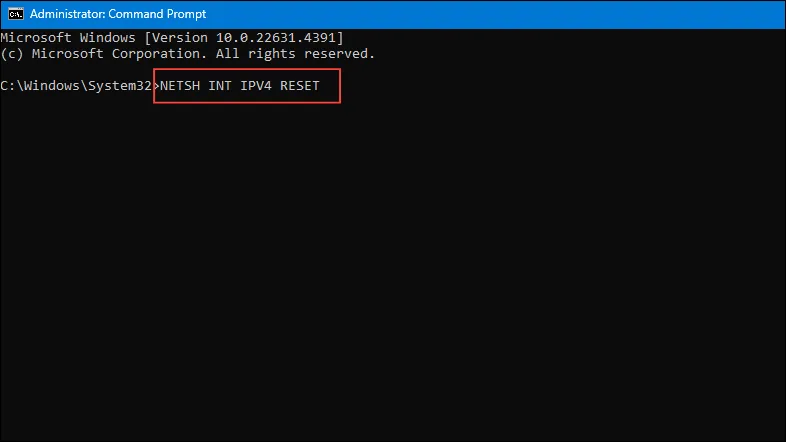
5 sprendimas: pakeiskite balso kanalų serverius
Kai kuriais atvejais, nors Discord balso kanalo serveris gali veikti, konkretus kanalas gali susidurti su sunkumais. Pabandykite perjungti į kitą balso kanalo serverį; tačiau atminkite, kad tai gali sukelti tam tikrą delsą, todėl pranešimai šiek tiek vėluoja.
- Prisijunkite prie savo Discord paskyros.
- Eikite į serverį, kuriame norite atlikti pakeitimus, ir spustelėkite krumpliaračio piktogramą, kad pasiektumėte kanalo nustatymus.
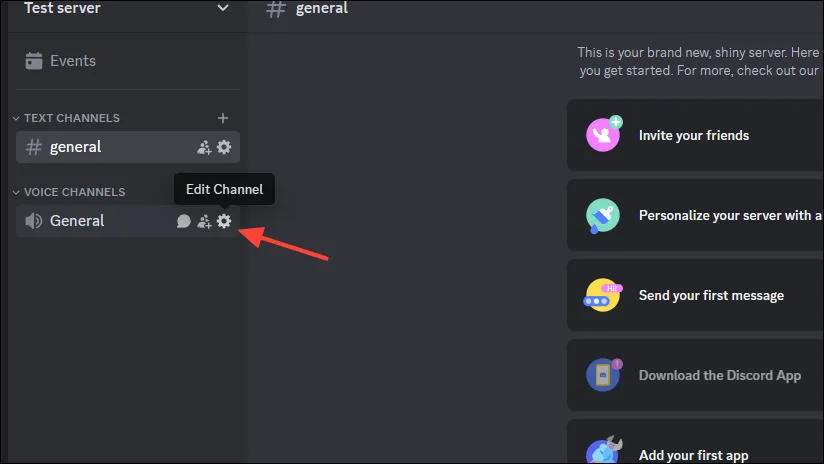
- Slinkite žemyn, kad rastumėte skyrių „Regiono nepaisymas“, tada išskleidžiamajame meniu pasirinkite kitą serverį.
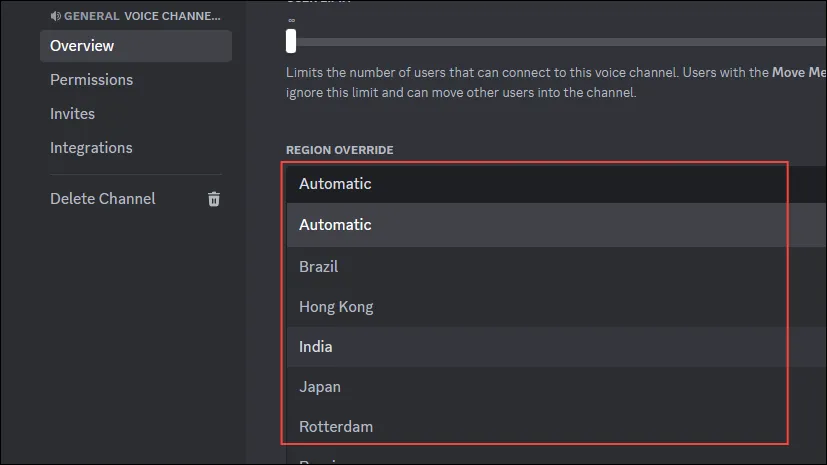
6 sprendimas: išvalykite naršyklės talpyklą ir slapukus
Naršyklės talpyklos ir slapukų išvalymas taip pat gali padėti pašalinti klaidą „Laukiama galutinio taško“.
- Jei naudojate „Chrome“, spustelėkite tris taškus viršutiniame dešiniajame kampe.
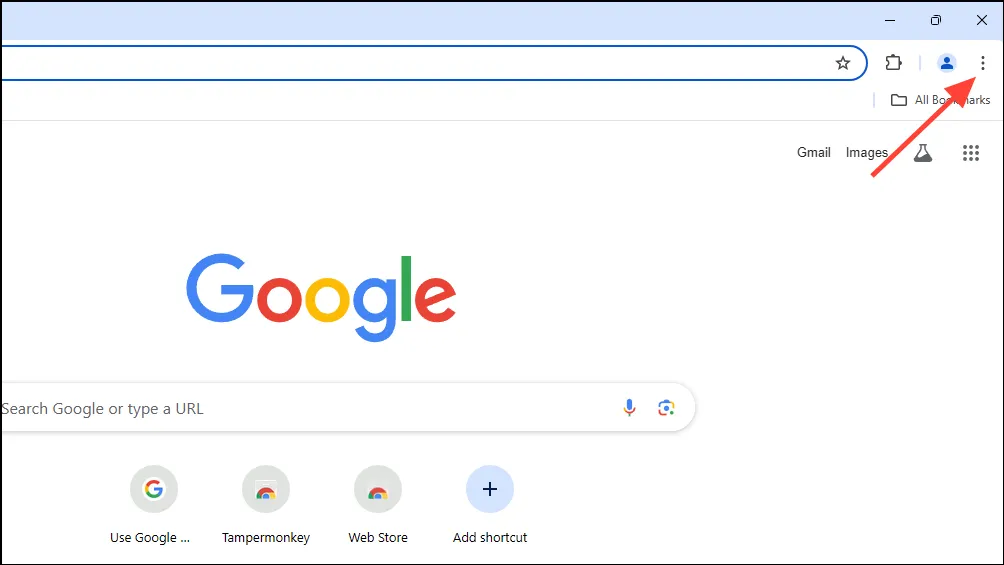
- Išskleidžiamajame sąraše pasirinkite „Nustatymai“.

- Nustatymų puslapyje kairiajame meniu eikite į „Privatumas ir sauga“.
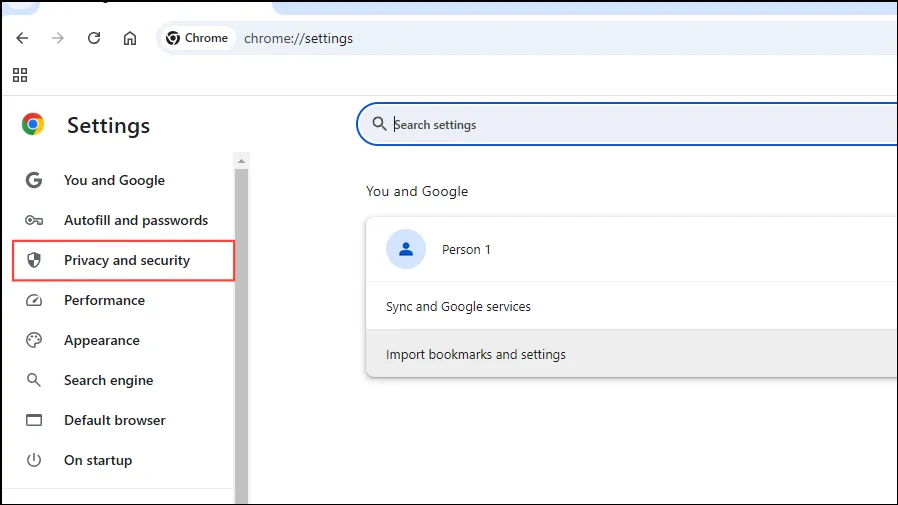
- Tada spustelėkite „Išvalyti naršymo duomenis“.
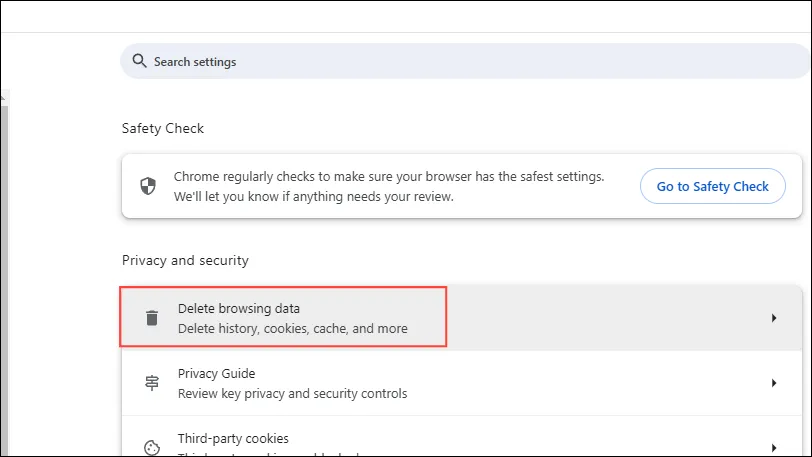
- Pasirinkite „Slapukai ir kiti svetainės duomenys“ ir „Talpykloje saugomi vaizdai ir failai“, tada išskleidžiamajame meniu pasirinkite laikotarpį, kuriam norite atkurti vietą. Galiausiai spustelėkite „Išvalyti duomenis“.
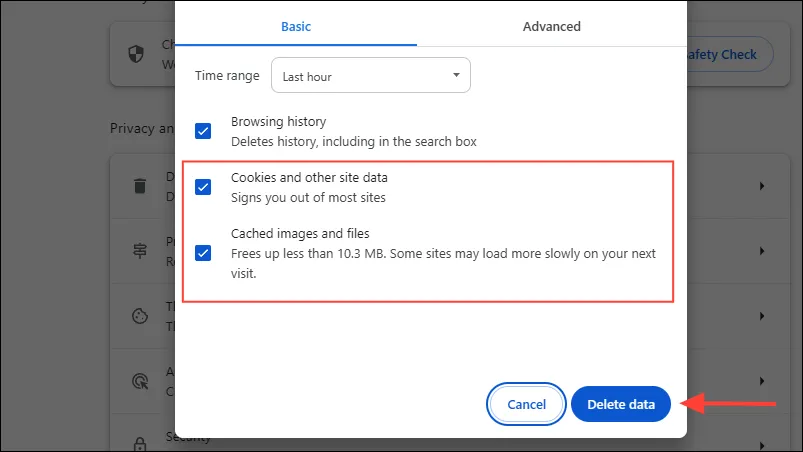
7 sprendimas: įsitikinkite, kad jūsų naršyklė arba „Discord“ programa yra atnaujinta
Norint išvengti įvairių klaidų ir funkcionalumo problemų, labai svarbu nuolat atnaujinti naršyklę ir „Discord“ programą.
- „Chrome“ spustelėkite tris taškus viršutiniame kampe, eikite į „Pagalba“ ir pasirinkite „Apie Google Chrome“.
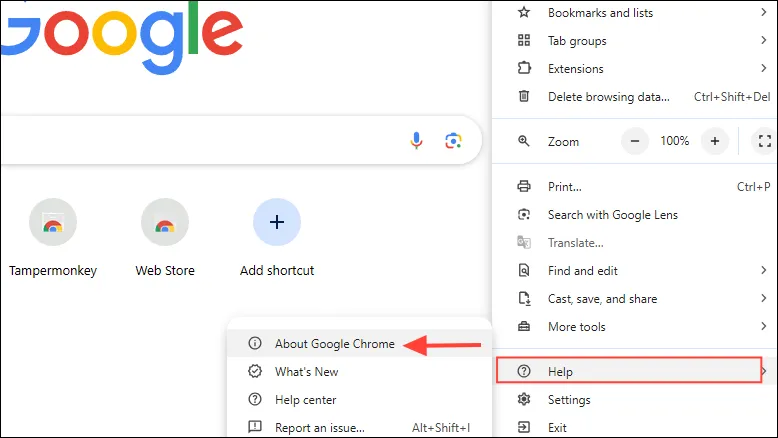
- Jei naujiniai bus pasiekiami, „Chrome“ juos įdiegs automatiškai. Iš naujo paleiskite naršyklę, kad vėl pasiektumėte „Discord“. Jei naudojate kitą naršyklę, atlikite panašius veiksmus, kad įsitikintumėte, jog jie taip pat atnaujinami.
- Jei naudojate „Discord“ darbalaukio programą, tiesiog naudokite
Ctrl + R„Windows“ arbaCommand + R„Mac“, kad atnaujintumėte, o tai automatiškai patikrins, ar nėra naujinimų, arba uždarykite ir iš naujo atidarykite programą, kad paragintų įdiegti naujinimą.
8 sprendimas: laikinai išjunkite antivirusinę programą
Jūsų antivirusinė programinė įranga gali trukdyti Discord funkcijoms. Apsvarstykite galimybę trumpam jį išjungti, kad pamatytumėte, ar problema „Laukiama galutinio taško“ išspręsta.
- Jei naudojate „Windows“, užduočių juostoje spustelėkite paslėptų piktogramų rodyklę, kad pasiektumėte antivirusinius nustatymus.
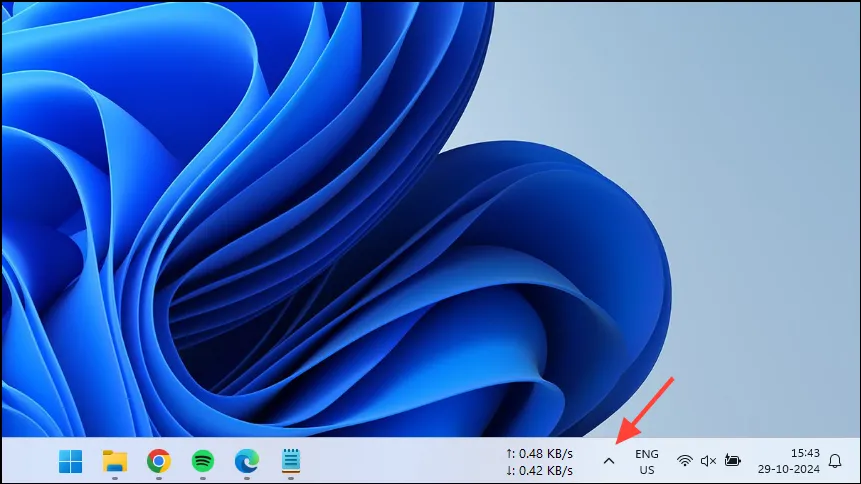
- Dešiniuoju pelės mygtuku spustelėkite antivirusinę piktogramą ir pasirinkite parinktį, kad ją išjungtumėte. Tai gali būti pažymėta kaip „Pristabdyti“ arba „Sustabdyti“, atsižvelgiant į antivirusinę programą.
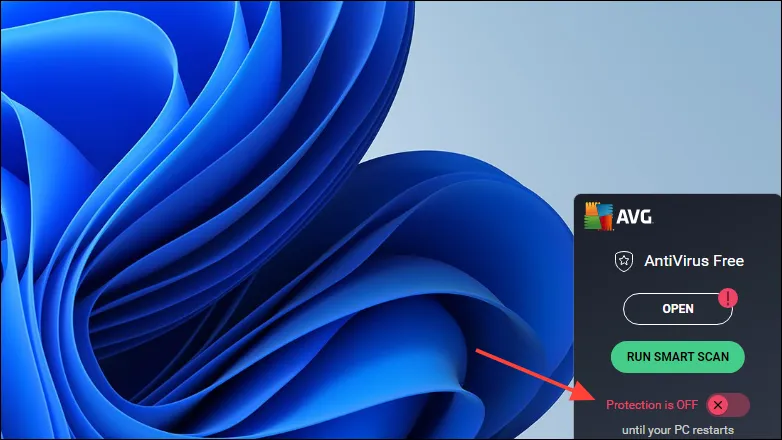
- Pristabdę arba išjungę antivirusinę, patikrinkite, ar „Discord“ veikia be klaidos „Laukiama pabaigos taško“.
9 sprendimas: peržiūrėkite ugniasienės nustatymus
Panašiai kaip antivirusinė programinė įranga, jūsų užkarda gali netyčia užblokuoti „Discord“ interneto prieigą. Norėdami užtikrinti sklandų ryšį, turėsite pakoreguoti nustatymus.
- Eikite į meniu Pradėti, įveskite
firewallir pasirinkite „Ugniasienė ir tinklo apsauga“.
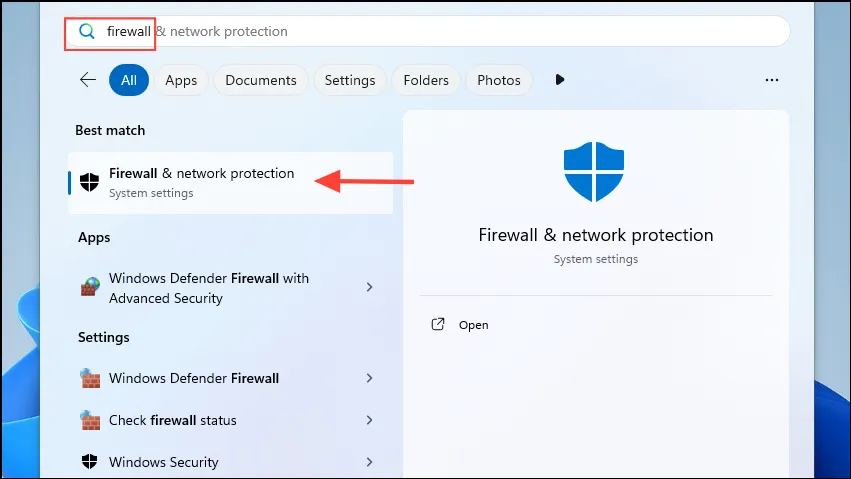
- Spustelėkite „Leisti programai per užkardą“.
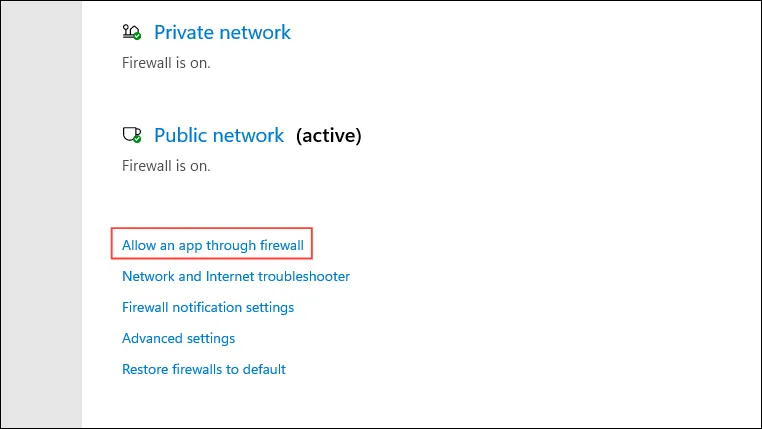
- Sąraše raskite „discord.exe“ ir įsitikinkite, kad pažymėti laukeliai „Privatus“ ir „Viešas“. Spustelėkite juos, jei jie neįjungti, tada spustelėkite „Išsaugoti pakeitimus“.
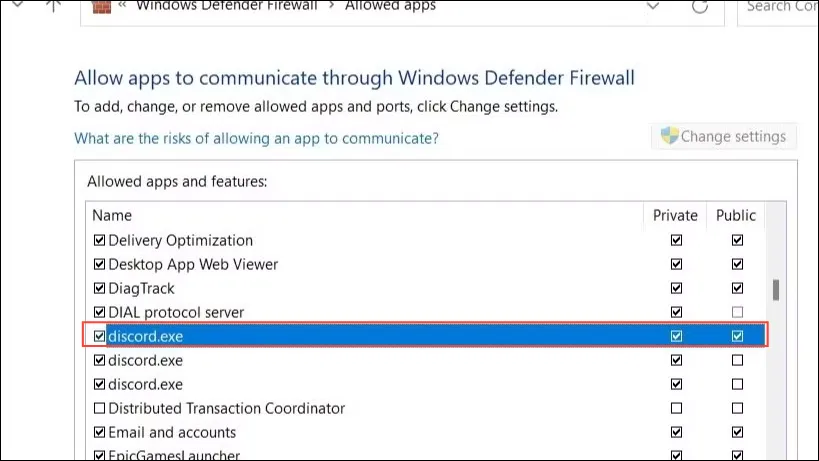
- Iš naujo paleiskite kompiuterį ir dar kartą paleiskite „Discord“.
10 sprendimas: pašalinkite ir iš naujo įdiekite „Discord“.
Jei vis dar susiduriate su klaida „Laukiama galutinio taško“, problema gali kilti dėl sugadintų „Discord“ failų. Tokiu atveju gali būti pašalinta ir iš naujo įdiegta programa.
- Atidarykite nustatymų programą naudodami
Win + I, eikite į „Programos“ kairėje pusėje.
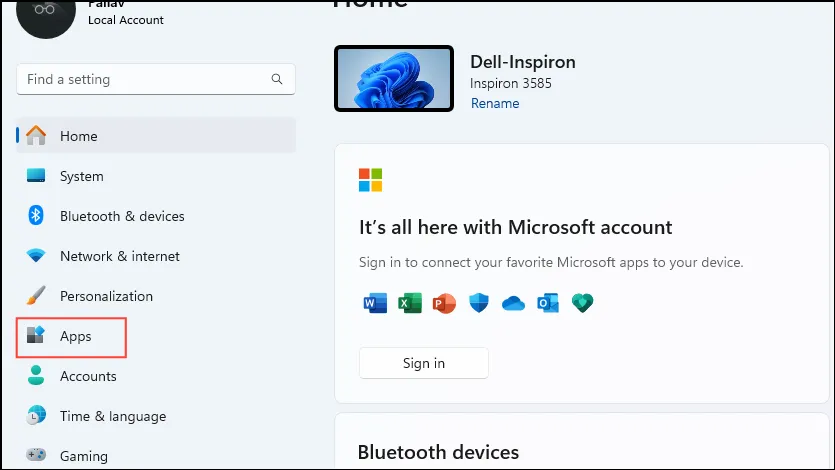
- Kitame puslapyje pasirinkite „Įdiegtos programos“.
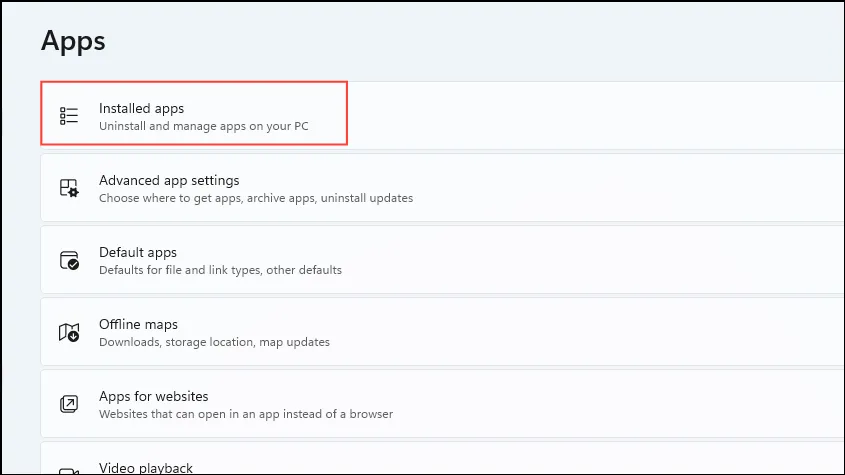
- Rodomame programų sąraše spustelėkite tris taškus šalia „Discord“ ir pasirinkite „Pašalinti“.
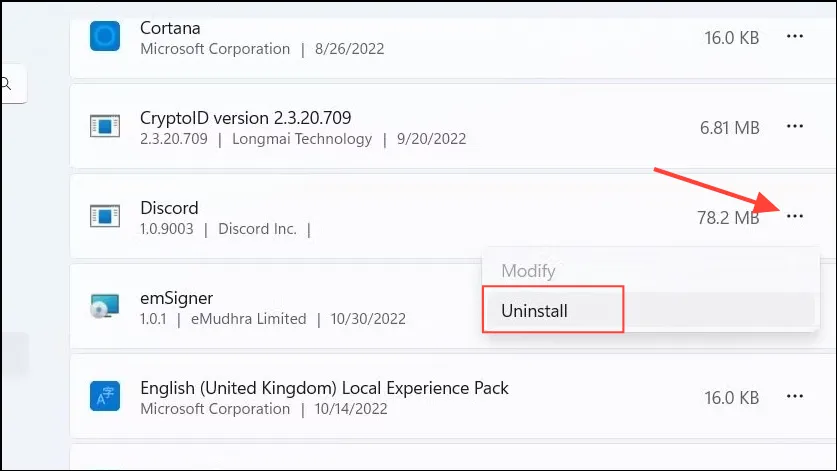
- Pašalinę programą dar kartą atsisiųskite, kad iš naujo įdiegtumėte savo sistemoje.
Svarbūs svarstymai
- Jei naudojamas visos sistemos VPN, laikinai jį išjunkite, kad pamatytumėte, ar dėl to nekyla ryšio su „Discord“ problemų, dėl kurių gali atsirasti klaida „Laukiama galutinio taško“.
- Reguliariai atnaujinkite operacinę sistemą ir tvarkykles, kad sumažintumėte veikimo laiko problemas.
- Įsitikinkite, kad turite reikiamus leidimus tinkamai vykdyti „Discord“, pvz., paleisti programą su administratoriaus teisėmis, jei kyla komplikacijų.
- Jei nė vienas iš šių sprendimų neveikia, gali būti laikas susisiekti su „Discord“ palaikymo komanda, kad gautumėte tolesnės pagalbos.




Parašykite komentarą